매크로 익스프레스 사용방법 3(이론 빼고 실사용) 마우스 제어, 리핏, 꿀팁

오늘은 마우스 제어와 리핏, 꿀팁 등에 대해서 알아보겠습니다.
마우스는 말 그대로 마우스를 이동하고 클릭하는 등의 마우스와 관련된 메뉴이고,
리핏은 일정 매크로를 반복할 수 있게 도와주는 메뉴입니다.
1. Mouse

마우스는 위와 같은 메뉴로 구성되어 있습니다.
사용률이 거의 없는 내용들은 스킵하고 실제 사용하는 메뉴 위주로 설명하겠습니다.
Mouse Move
마우스를 해당하는 좌표로 이동하게 됩니다.

표시한 드롭다운 메뉴 중에서 주로 많이 사용하는 기능은 relative to screen입니다.
모니터 화면 중 어느 곳이라도 이동이 가능합니다.
마우스의 좌표를 X축 Y축의 값을 입력해줘야 합니다. 하지만 한 번에 외우기가 힘들기에 밑줄 친 컨트롤+스페이스를 누르면 자동으로 입력이 됩니다.
메뉴 중에서 launch the mouse lacator를 누르면 스크린 좌표값, 활성화된 창내의 좌표값, 해당하는 좌표의 컬러 값을 알 수 있습니다.
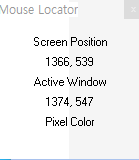
Mouse left button Down
마우스 왼쪽 버튼을 누르고 있겠다는 뜻입니다. mouse left up과 쌍으로 쓰입니다.
Mouse left click
마우스의 왼쪽 클릭을 실행합니다. 가장 많이 쓰이는 메뉴 중 하나입니다.
Mouse Middle Button Down
마우스의 가운데 버튼을 누르고 있는 기능입니다. Mouse Middle Button up과 쌍으로 쓰입니다.
Mouse Wheel

Forward는 위로 휠을 돌린다.
backward는 아래로 휠을 돌린다는 뜻입니다.
아래의 클릭스라고 되어있지만 숫자를 입력한 만큼 휠을 돌려준다는 뜻입니다.
돌리는 기준은 한 바퀴가 아닌 살짝 한번 느낌이 오는 정도만 돌리게 됩니다.
그 외의 다른 메뉴들은 말 그대로 오른쪽 클릭, 오른쪽 클릭을 누르고 있는다 정도의 메뉴입니다.
가장 많이 쓰이는 마우스 무브, 마우스 클릭 정도만 마스터하셔도 90프로 이상 사용 가능할 것 같습니다.
2. Repeat

Repeat Start
Repeat Start는 Repeat End와 쌍으로 쓰입니다.

첫 번째 Number of times to repeat 은 반복할 횟수를 입력합니다.
리핏 스타트와 리핏 엔드 사이의 명령문들을 반복하는 메뉴입니다.
1은 한 번만 반복, 2는 두 번 반복... 이런 식으로 99999식으로 입력해서 무한대로도 가능합니다.
두 번째 세 번째 입력은 카운트를 몇 번씩 세냐 이런 건데 거의 안 쓰는 기능입니다.
3. 꿀팁
comments
단순한 매크로의 경우 실행되는 부분이 몇 줄 안되지만 매크로가 길어지면 자연히 명령오가 늘어나면서
작성할 때는 알지만 작성 후 시간이 지나면 어떤 게 어떤건지 확인이 안 되기에 명령어 별로 메모를 해둘 수 있습니다.
명령어가 길어진다면 어떤게 어느 명령어인지 헷갈릴 수가 있습니다.
모든 세부 메뉴 중에서 comments 메뉴를 통해 가능합니다.

표시한 comments를 눌러보시면 입력할 수 있는 창이 나옵니다.
그 입력 칸에 명령어에 대한 설명을 넣으면 전체 명령어 상에 표시가 되어 확인이 쉬워집니다.

위 화면처럼 한눈에 확인이 가능해집니다.
toggle breakpoint
작업하다 보면 전체 중에서 중간까지만 테스트를 해봐야 할 때가 있습니다.
그때 사용하는 메뉴가 토글 브레이크 포인트입니다.

위 그림에 표시한 것처럼 빨간 점이 보이는 부분을 클릭하면 빨간 점이 생기고, 그 부분이 되면 멈추게 됩니다.
이처럼 빨간 점을 찍고 테스트런을 하시면 저 점까지만 실행하고 멈추게 됩니다.
enable/disable

enable/disable
작업을 하다 보면 임시로 사용 안 하는 메뉴들이 있습니다. 그럴 때 사용하는 메뉴입니다.
빨간 체크 한 부분을 누르시거나, 네모 친 메뉴를 누르게 되면 맨 위 빨간 부분처럼 가운데 빨간 줄 표시가 됩니다.
그렇게 되면 실행 시 생략됩니다.
다시 인에이블을 누르면 활성화됩니다.
이상 매크로 익스프레스에 대해 가장 많이 쓰는 기능에 대해서 설명을 했습니다.
이전에 설명한 글들과 함께 가장 많이 사용하는 기능만 알고 있어도 간단한 매크로는 금방 짜서 사용할 수 있을 겁니다.
이외에도 색 구분, if문 등 여러 세부 기능이 있지만 기회가 되면 글을 올리도록 하겠습니다.
지금 저도 자동화에 사용하는 기능들도 지금까지 설명한 것들로만 구현되어 있을 정도로 간단히 작업하실 수 있습니다.




댓글